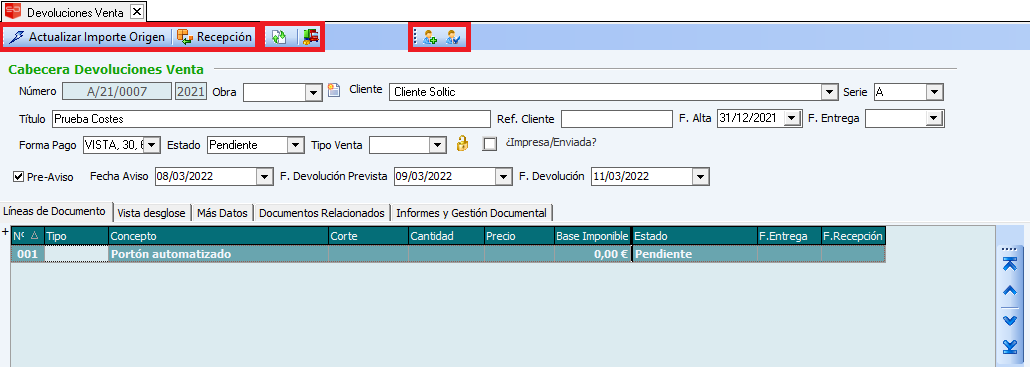Desde esta pantalla se tendrá acceso a las Devoluciones de Venta donde en la parte superior de la pantalla corresponde a los campos de búsqueda, y además contaremos con otro campo de búsqueda que son los estados de la Devolución.
- Pendiente: Falta toda la devolución por recibir.
- Parcialmente Recibido: Falta parte de la devolución por recibir.
- Recibido: La devolución está recibida en su totalidad.
- Facturado: La devolución está facturada en su totalidad.
- Anulado: La devolución ha sido anulada.
En la parte inferior de la pantalla, justo debajo de la rejilla de datos se pueden observar una serie de botones:
Con estos botones se consigue lo siguiente:
- Abrir: Se accede a la devolución seleccionada.
- Nuevo: Creación de nuevo registro.
- Volver: Se cierra la pantalla actual.
Una vez seleccionada la Devolución, se dispondrá de una pantalla similar a la siguiente:
A continuación detallaremos la Barras de Herramientas de la parte superior con las funcionalidades específicas de Devoluciones de Venta.
1.- Actualizar Importe Origen: actualiza la cantidad devuelta también en Albarán de origen.
2.- Recepción: Una vez recibido el paquete se acciona este botón para informa de la Fecha de Devolución, de esta forma se crea un movimiento de entrada en el almacén.
3.- Líneas de Documentos/Más Datos Ctrl+M: permite consultar las fichas "Líneas de Documento" y "Más Datos"
5.- Añadir Nuevo Cliente: permite añadir un nuevo cliente sin tener que salir de la pantalla de presupuestos.
6.- Ver Cliente Relacionado: permite ver la ficha del cliente del cuál se genera el presupuesto.